Obs!: Den här artikeln har fyllt sitt syfte och kommer snart att tas bort. För att undvika förvirring kommer vi att ta bort alla länkar som vi känner till. Om du har skapat länkar till den här sidan ber vi dig ta bort dem. På det sättet gör vi tillsammans webben mer användbar.
Stöd linjer för huvud nivå är färgkodade, fasta stöd linjer som du anger i bild bakgrunden. Bara dra dem till rätt plats. När du arbetar i normalvyn kan du justera bild objekt med de här stöd linjerna för att under lätta visningen av alla bilder.

1:25
-
Kontrol lera stöd linjerpå fliken Visa och klicka sedan på bild bakgrund.
Tips: Genom att visa linjalen (utöver stöd linjerna) kan du bättre mäta hur långt ifrån du vill placera stöd linjerna.
-
Klicka på bild bakgrunden längst upp i det vänstra fönstret.
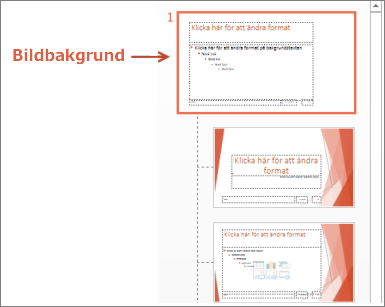
-
En lodrät stöd linje och en vågrät stöd linje visas som börjar med.
-
Om du vill lägga till fler stöd linjer högerklickar du någonstans i bild bakgrunden i huvud fönstret, pekar på pilen till höger om rutnät och stöd linjeroch klickar sedan på Lägg till lodrät stöd linje eller Lägg till vågrät stöd linje.
-
Om du vill flytta en stöd linje placerar du mus pekaren över den och när pekaren ändras till en dubbelriktad pil (


Obs!: När du drar en stöd linje visas en tagg nära pekaren (nedan) som visar avståndet till mitten av bilden.
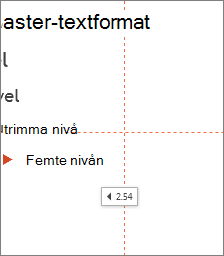
-
Om du vill färgkoda stöd linjerna högerklickar du på en lodrät eller vågrät stöd linje, pekar på pilen till höger om färgoch klickar sedan på en färg.
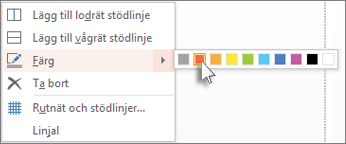
Tips: Om du vill ta bort en stöd linje högerklickar du på guiden och klickar sedan på ta bort.
Relaterade resurser
Arbeta med stöd linjer och använda Fäst mot rutnät i PowerPoint










